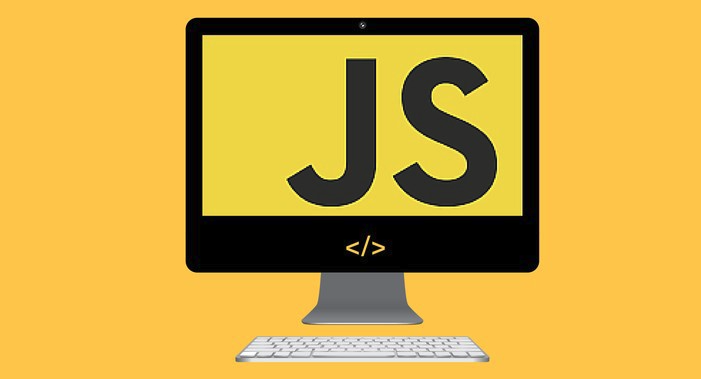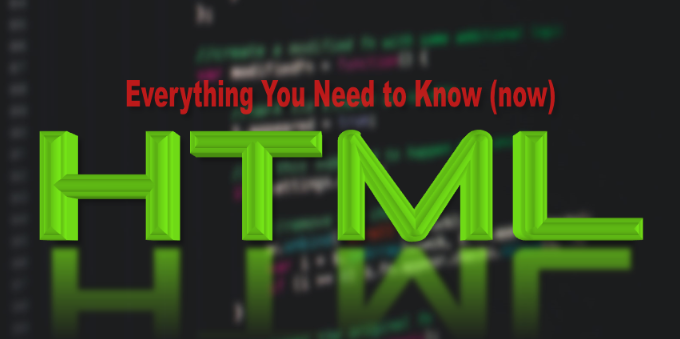JS控制台空白?getComputedStyle和CSS类名完美debug指南!
JavaScript控制台输出空白,且无法修改元素样式?本文针对JS DOM操作中`getComputedStyle`获取样式失败及CSS类名修改无效的问题,提供两种解决方案。首先,分析了`sidebar.style.top`只能获取内联样式的局限性,导致console.log输出为空白。然后,分别讲解了使用`getComputedStyle`方法获取计算后的样式并修改,以及更推荐的利用CSS类名控制样式的方法,后者通过添加或移除类名来改变元素样式,保持了样式与逻辑的分离,更易于维护和扩展,最终解决JS控制台空白输出及样式修改失败的问题。
JS控制台输出空白及样式修改失败:getComputedStyle与CSS类名解决方案
在JavaScript DOM操作中,修改元素样式时,控制台输出空白且样式无法修改的情况时有发生。本文将分析此问题,并提供两种解决方案。
问题:开发者希望点击关闭按钮后移除顶部广告,并调整右侧悬浮菜单栏(.sidebar_right ul)的位置。然而,console.log(sidebarright.style.top); 输出空白,无法获取或修改top属性。这是因为sidebarright.style.top仅获取元素的内联样式,而目标元素的top属性是通过外部样式表设置的。

解决方案一:使用getComputedStyle方法
getComputedStyle方法可获取元素计算后的样式,包括继承样式。我们可以用它获取top属性的实际值,再进行修改:
const sidebarright = document.querySelector('.sidebar_right ul');
closebtn.onclick = function() {
topad.remove();
locationitem.style.top = '30px';
myjd.style.top = '30px';
// 获取计算后的top值
const topValue = window.getComputedStyle(sidebarright).getPropertyValue('top');
const topPos = parseInt(topValue) + 100 + 'px'; // 实际位置 + 100px (可调整)
sidebarright.style.top = topPos;
};
此代码获取sidebarright元素计算后的top值,转换为数值后加上偏移量,再赋值回sidebarright.style.top。偏移量需根据实际情况调整。
解决方案二:使用CSS类名控制样式
更简洁优雅的方法是,在CSS中定义新类(例如.moved)来指定元素移动后的top值:
.moved {
top: 280px; /* 数值需根据实际需求调整 */
}
然后,在JavaScript中,使用classList.add()方法为.sidebar_right ul元素添加.moved类:
const sideBarRight = document.querySelector('.sideBar_right ul');
closeBtn.onclick = function() {
topAd.remove();
locationItem.style.top = '30px';
myJD.style.top = '30px';
sideBarRight.classList.add('moved');
};
此方法更清晰易懂,也更易于维护。通过添加或移除类名控制样式,避免了直接操作内联样式的复杂性。280px的值需要根据实际布局调整。 选择哪种方法取决于项目需求和个人偏好。 通常,使用CSS类名控制样式是更推荐的做法,因为它保持了样式与逻辑的分离,使代码更易于维护和扩展。
好了,本文到此结束,带大家了解了《JS控制台空白?getComputedStyle和CSS类名完美debug指南!》,希望本文对你有所帮助!关注golang学习网公众号,给大家分享更多文章知识!
 Flex布局图片错乱?宽度失效?终极解决方案!
Flex布局图片错乱?宽度失效?终极解决方案!
- 上一篇
- Flex布局图片错乱?宽度失效?终极解决方案!

- 下一篇
- CSS+JS文本多行显示技巧:省略号+“详情”按钮完美实现
-

- 文章 · 前端 | 26分钟前 |
- JS实现颜色转换技巧分享
- 427浏览 收藏
-
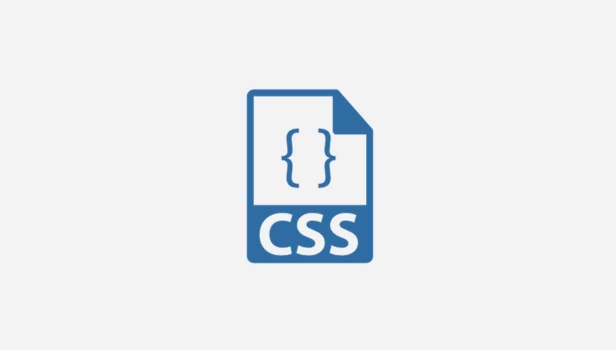
- 文章 · 前端 | 34分钟前 | CSS position:sticky top:0 父容器 粘性广告条
- CSS粘性广告条实现方法详解
- 171浏览 收藏
-

- 文章 · 前端 | 40分钟前 |
- 悬停描述动态列表实现方法详解
- 130浏览 收藏
-

- 文章 · 前端 | 47分钟前 |
- CSS盒模型中min-height的作用及应用
- 432浏览 收藏
-

- 文章 · 前端 | 49分钟前 |
- JavaScript控制DOM样式教程详解
- 291浏览 收藏
-
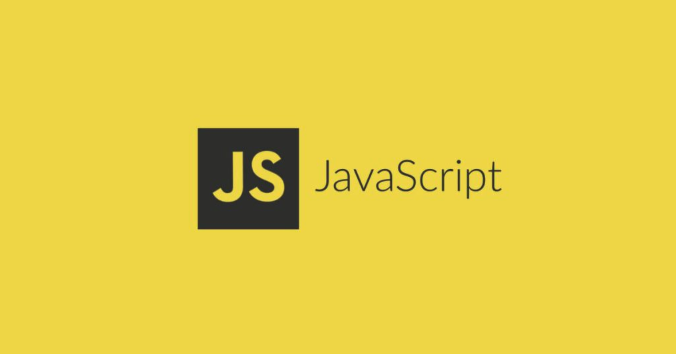
- 文章 · 前端 | 50分钟前 |
- JavaScript原型链详解与应用技巧
- 458浏览 收藏
-

- 文章 · 前端 | 54分钟前 | Blockquote CSS样式 cite属性 长段落引用 块级引用
- HTML中使用blockquote标签创建长段落引用
- 149浏览 收藏
-

- 文章 · 前端 | 58分钟前 |
- Chrome扩展安全修改文本与DOM技巧
- 256浏览 收藏
-

- 文章 · 前端 | 58分钟前 |
- CSS与JS控制文件输入框文本技巧
- 147浏览 收藏
-

- 文章 · 前端 | 1小时前 |
- Flexbox响应式头像排列方法
- 181浏览 收藏
-

- 前端进阶之JavaScript设计模式
- 设计模式是开发人员在软件开发过程中面临一般问题时的解决方案,代表了最佳的实践。本课程的主打内容包括JS常见设计模式以及具体应用场景,打造一站式知识长龙服务,适合有JS基础的同学学习。
- 543次学习
-

- GO语言核心编程课程
- 本课程采用真实案例,全面具体可落地,从理论到实践,一步一步将GO核心编程技术、编程思想、底层实现融会贯通,使学习者贴近时代脉搏,做IT互联网时代的弄潮儿。
- 516次学习
-

- 简单聊聊mysql8与网络通信
- 如有问题加微信:Le-studyg;在课程中,我们将首先介绍MySQL8的新特性,包括性能优化、安全增强、新数据类型等,帮助学生快速熟悉MySQL8的最新功能。接着,我们将深入解析MySQL的网络通信机制,包括协议、连接管理、数据传输等,让
- 500次学习
-

- JavaScript正则表达式基础与实战
- 在任何一门编程语言中,正则表达式,都是一项重要的知识,它提供了高效的字符串匹配与捕获机制,可以极大的简化程序设计。
- 487次学习
-

- 从零制作响应式网站—Grid布局
- 本系列教程将展示从零制作一个假想的网络科技公司官网,分为导航,轮播,关于我们,成功案例,服务流程,团队介绍,数据部分,公司动态,底部信息等内容区块。网站整体采用CSSGrid布局,支持响应式,有流畅过渡和展现动画。
- 485次学习
-

- ChatExcel酷表
- ChatExcel酷表是由北京大学团队打造的Excel聊天机器人,用自然语言操控表格,简化数据处理,告别繁琐操作,提升工作效率!适用于学生、上班族及政府人员。
- 3214次使用
-

- Any绘本
- 探索Any绘本(anypicturebook.com/zh),一款开源免费的AI绘本创作工具,基于Google Gemini与Flux AI模型,让您轻松创作个性化绘本。适用于家庭、教育、创作等多种场景,零门槛,高自由度,技术透明,本地可控。
- 3429次使用
-

- 可赞AI
- 可赞AI,AI驱动的办公可视化智能工具,助您轻松实现文本与可视化元素高效转化。无论是智能文档生成、多格式文本解析,还是一键生成专业图表、脑图、知识卡片,可赞AI都能让信息处理更清晰高效。覆盖数据汇报、会议纪要、内容营销等全场景,大幅提升办公效率,降低专业门槛,是您提升工作效率的得力助手。
- 3459次使用
-

- 星月写作
- 星月写作是国内首款聚焦中文网络小说创作的AI辅助工具,解决网文作者从构思到变现的全流程痛点。AI扫榜、专属模板、全链路适配,助力新人快速上手,资深作者效率倍增。
- 4567次使用
-

- MagicLight
- MagicLight.ai是全球首款叙事驱动型AI动画视频创作平台,专注于解决从故事想法到完整动画的全流程痛点。它通过自研AI模型,保障角色、风格、场景高度一致性,让零动画经验者也能高效产出专业级叙事内容。广泛适用于独立创作者、动画工作室、教育机构及企业营销,助您轻松实现创意落地与商业化。
- 3835次使用
-
- JavaScript函数定义及示例详解
- 2025-05-11 502浏览
-
- 优化用户界面体验的秘密武器:CSS开发项目经验大揭秘
- 2023-11-03 501浏览
-
- 使用微信小程序实现图片轮播特效
- 2023-11-21 501浏览
-
- 解析sessionStorage的存储能力与限制
- 2024-01-11 501浏览
-
- 探索冒泡活动对于团队合作的推动力
- 2024-01-13 501浏览